
コンテンツ
はwikiです。つまり、多くの記事が複数の著者によって書かれています。この記事を作成するために、20人(一部は匿名)がこのエディションに参加し、時間の経過とともに改善されました。スクリーンショットを撮ることは、オンラインで見つけた画像をキャプチャしたり、メールのインスタントコピーを作成したり、単に画面上で何かを共有したりするのに最適な方法です。 iPadでスクリーンショットを簡単に撮る方法を見つけるために、自分に知らせてください。
ステージ
-
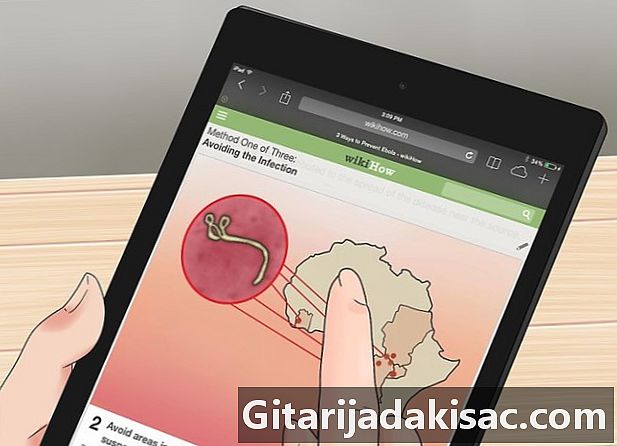
キャプチャする画像を見つけます。 iPadでキャプチャしたい画像を検索します。メールの興味深い部分を選択したり、あなたの街の天気を表示するアプリのスクリーンショットを撮ったり、インターネットで発見した魅力的な写真を撮ったり、スナップショットを撮ったりすることができます友達から受け取った、または他の多くの写真をキャプチャした面白いo画面。 -
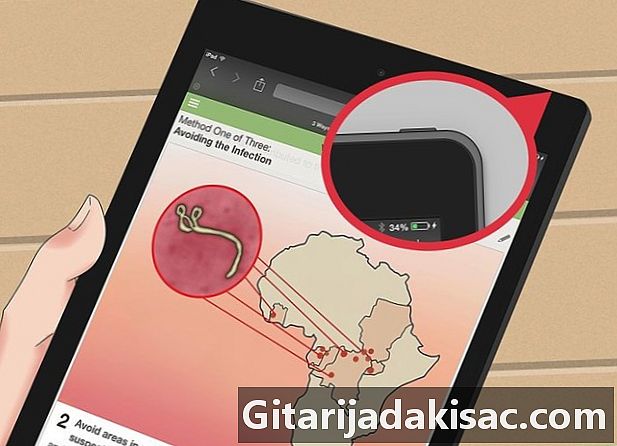
ボタンを見つけます オン/オフ デバイスの。 このボタンは、iPadの右上にあります。これは、iPadのオンとオフを切り替えるために使用するボタンです。 -

ボタンを見つけます 歓迎. これは、iPadの下部中央にある丸いボタンです。このボタンは、中央に白い四角で示されています。 -

ボタンを押したままにする オン/オフ と 歓迎. わずか1秒間押し続けることができます。- 保持しないでください 2つのボタンを同時に押し続けると、デバイスの電源が切れます。クリックするだけですか 歓迎.
-

それらをリリース。 それらをリリースする必要はありません 同じ 瞬間。スクリーンショットが正しく撮影された場合、カメラのシャッター音が聞こえ、空白の画面が表示されます。 -

画像をキャプチャしたことを確認してください。 フィルムが表示されたら、それを見てください。あなたの映画を見つけるには、アプリケーションをクリックしてください 写真 ホーム画面に。- 「フィルム」は最初のアルバムとしてリストされます。それをクリックして、ページの下部で撮ったばかりの画像を探してください。ここでスクリーンショットを見つけることができます。
- 成功していない場合は、両方のボタンをさらに1秒間押し続けて、もう一度試してください。